Как сделать подпись для своего фото в Paint
Для тех, кто публикует свои личные фотографии в блоге, это вопрос очень актуальный. Иначе вы свои фото можете запросто увидеть в блоге у кого-то другого. Конечно, можно увидеть и с подписью, но это, согласитесь, уже совсем другое дело – ведь автор-то указан.
Самый простой способ подписать изображение – доверить это дело Лиру. При загрузке изображения надо просто поставить галочку «Подписать картинку».
Но лично мне этот способ мало нравится. Во-первых, некрасиво и как-то мелко. Во-вторых, Лиру часто глючит и фотки не подписывает (как сейчас, например). После того, как у меня несколько раз подряд случился такой казус, я стала искать другие способы, как это можно сделать.
И нашла, надо сказать довольно много.
Есть сайты, на которых можно бесплатно поместить свой текст на фото, предварительно его загрузив. Но у меня почему-то закладки этих сайтов в нужный момент всё время теряются.
В фотошопе можно сделать красивую надпись, но он есть не у всех, да и для новичков это довольно сложно.
Зато легко и довольно быстро можно подписать нашу картинку в Paint. Этот графический редактор установлен на каждом компьютере без исключения, просто многие его игнорируют, считая ненужной забавой для рисования. А зря. Свои картинки для блога я обрабатываю именно в нём.
Но о других возможностях как-нибудь в другой раз, сегодня я расскажу только о том, как сделать подпись.
Это можно сделать 2 способами.
1-й способ: Подписываем фото в Paint
Для этого открываем фотографию в Paint. Думаю, все знают как это сделать. Либо сначала открыть редактор и выбрать «открыть файл». Либо сначала выбрать нужное фото, и щелкнув по нему ПРАВОЙ мышкой, выбрать «открыть с помощью» — «Paint». Вот наглядно:
ИЛИ ТАК
После того, как картинка появилась в редакторе, нужно выбрать вкладку «Работа с текстом», для этого нажать на букву «А»
После этого щелкните левой мышкой по картинке в том месте, где хотите оставить автограф.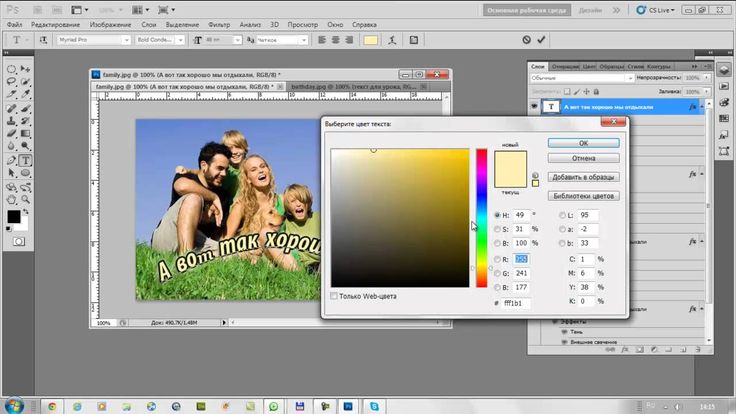
На фото появится пунктирная рамка и откроется вкладка для работы с текстом, примерно как в Word:
Выбирайте шрифт, размер и цвет (он по умолчанию стоит черный, выберите нужный, просто щелкнув по цветному квадратику — он должен поменяться) и пишите. Фон выбирайте прозрачный:
1.Должно получиться вот так.
2-й способ: Делаем надпись отдельно и сохраняем её в формате PNG
Можно сделать свою подпись один лишь раз, сохранить её — и всегда ею пользоваться, тогда подпись на ваших картинках всегда будет одинаковой (впрочем ее размеры вы сможете регулировать).
Открываем Paint, затем «А» — вкладка с текстом, и щелкаем мышкой на пустое белое поле. Здесь всё точно также, как и в первом случае — выбираем размер шрифта, сам шрифт, цвет, фон — прозрачный. Пишем.
Теперь самое главное — сохранить файл нужно в формате PNG.
Сохранили?
Теперь пробуем, как ею пользоваться.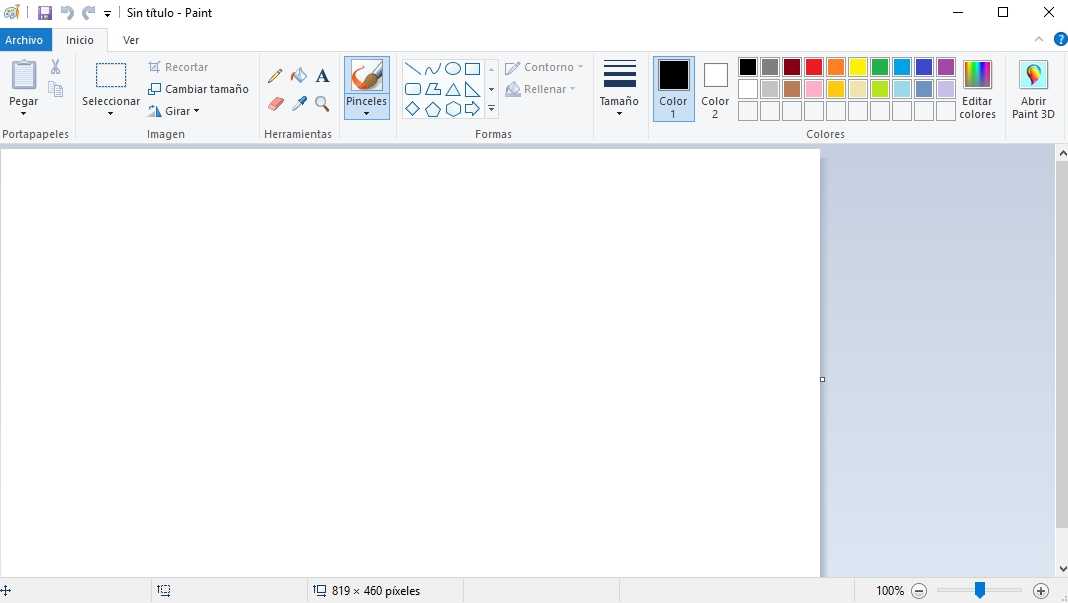
Сначала открываем картинку, которую будем подписывать.
Затем нужно вставить в неё нашу подпись:
Откроются ваши файлы, находите файл с подписью. Он откроется поверх открытой ранее картинки. Не спешите щелкать по нему. Его можно перетащить мышкой в любое место, уменьшить или увеличить размер, потянув за углы или середину линии.
Если файл открылся как у меня (ниже на фото), не пугайтесь и не расстраивайтесь, просто щелкните еще раз «Прозрачное выделение», и фон станет прозрачным:
Нашли нужное место для надписи? Вот теперь можно щелкнуть мышкой.
Надпись встала на своё место. Поздравляю.
Это очень удобно — иметь такой файл. Теперь, чтобы подписать фото, уйдёт всего пара минут (зависит от скорости работы вашего компьютера))
Пробуйте, если что-то не получится спрашивайте. Хотя, вроде и так всё подробно описала.
Middle_name
Если у вас намечается свое дело, не бойтесь обратиться к специалистам и заказать визитки срочно. Вам сделают очень быстро, в большом количестве и за сущие копейки. При этом ваши визитки будут оригинальными и красивыми.
Вам сделают очень быстро, в большом количестве и за сущие копейки. При этом ваши визитки будут оригинальными и красивыми.
Серия сообщений «полезное для дневника»:
Часть 1 — как сделать текстовую ссылку
Часть 2 — полезные штучки для блога
…
Часть 16 — Хитрости Youtube
Часть 17 — как перенести к себе в дневник понравившееся видео из YouTube
Часть 18 — Как сделать подпись для своего фото в Paint
Серия сообщений «Полезности»:
Добавление текста на слайд
PowerPoint для Microsoft 365 PowerPoint для Microsoft 365 для Mac PowerPoint 2021 PowerPoint 2021 for Mac PowerPoint 2019 PowerPoint 2019 для Mac PowerPoint 2016 PowerPoint 2016 для Mac PowerPoint 2013 PowerPoint 2010 PowerPoint 2007 PowerPoint для Mac 2011 Еще…Меньше
Чтобы добавить текст на PowerPoint или на PowerPoint слайда, вставьте текстовое поле и введите его.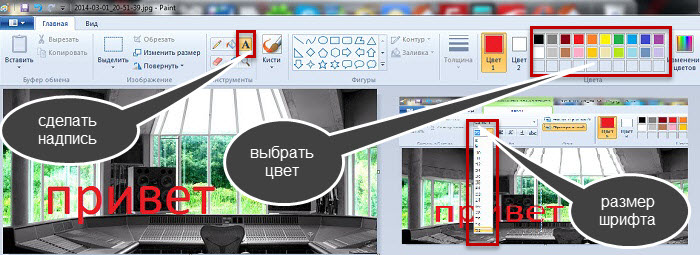 После этого вы сможете отформатировать текст, выделив его или все соответствующее поле. Кроме того, можно добавлять текст к заме же к фигурам и заме же.
После этого вы сможете отформатировать текст, выделив его или все соответствующее поле. Кроме того, можно добавлять текст к заме же к фигурам и заме же.
Щелкните заголовок раздела ниже, чтобы открыть подробные инструкции.
Чтобы добавить в заполнитель, сделайте следующее:
Щелкните в заполнителе и введите или вставьте текст.
Примечание: Если текст не помещается в замещающий текст, PowerPoint уменьшает размер шрифта и междустрочное интервалы по мере его вводится.
На приведенном ниже рисунке заполнитель представлен пунктирной границей, внутри которой содержится текст заголовка слайда.
- org/ListItem»>
Чтобы добавить текст в надпись, которая поддерживает редактирование, щелкните ее в обычном режиме, а затем введите или вставьте текст.
-
Чтобы добавить в текстовое поле постоянное и нередактируемое текстовое поле, щелкните его в режиме «Мастер слайдов», а затем введите или введите или введите текст.
Надписи используются для размещения текста в любом месте слайда, например за пределами заполнителя. Так, чтобы добавить подпись к изображению, создайте надпись и расположите ее рядом с рисунком.
Примечание: Если добавить надпись в обычном режиме, текст смогут изменять все пользователи. При добавлении текстового окна в режиме «Мастер слайдов» добавляемый в него текст становится постоянным и нередактируемым вне него.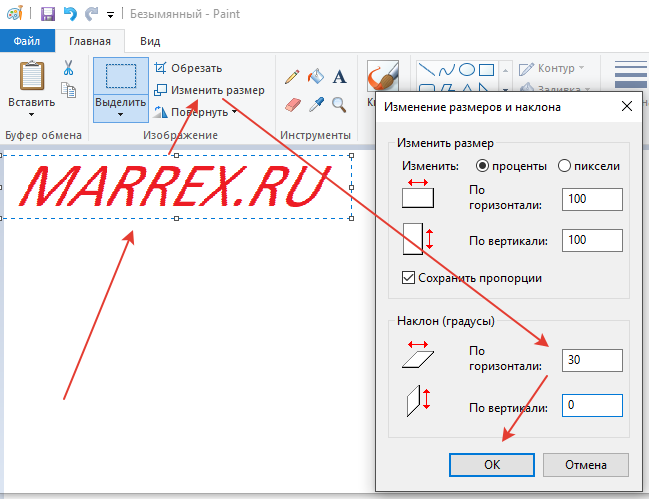
Фигуры, такие как квадраты, круги, выноски и стрелки, могут содержать текст. При вводе текста в фигуру он прикрепляется к ней, из-за чего перемещается и поворачивается вместе с ней.
Надписи позволяют добавлять текст к фигурам, когда его не требуется связывать с ними. Текст надписи может иметь границы, заливку, тень и объемные эффекты.
-
Чтобы добавленный текст можно было перемещать независимо от фигуры, добавьте надпись, а затем введите или вставьте текст.
Добавление надписи
- org/ListItem»>
На вкладке Вставка в группе Текст нажмите кнопку Надпись.
Примечание: При использовании восточноазиатских языков выберите в раскрывающемся меню Надпись способ выравнивания — По горизонтали или По вертикали.
-
Щелкните слайд, а затем перетащите указатель, чтобы нарисовать надпись.
- org/ListItem»>
Примечания: В этом представлении есть различие между использованием текстовых и текстовых полей:
-
 (Обычно настраиваемый текст подсказки в заме простом тексте исчезает, когда вы начинаете вводить текст.)
(Обычно настраиваемый текст подсказки в заме простом тексте исчезает, когда вы начинаете вводить текст.)
-
Добавьте текстовое поле в представлении «Мастер слайдов», если вы хотите, чтобы оно содержало постоянный текст, который невозможно подавлить.
Если добавить текстовое поле в обычном режиме, его сможет изменить любой человек.
Дополнительные материалы
Добавление, изменение порядка и удаление слайдовСоздание и печать страниц заметок
Добавление в макет одного или нескольких заполнителей содержимого
Щелкните заголовок раздела ниже, чтобы открыть подробные инструкции.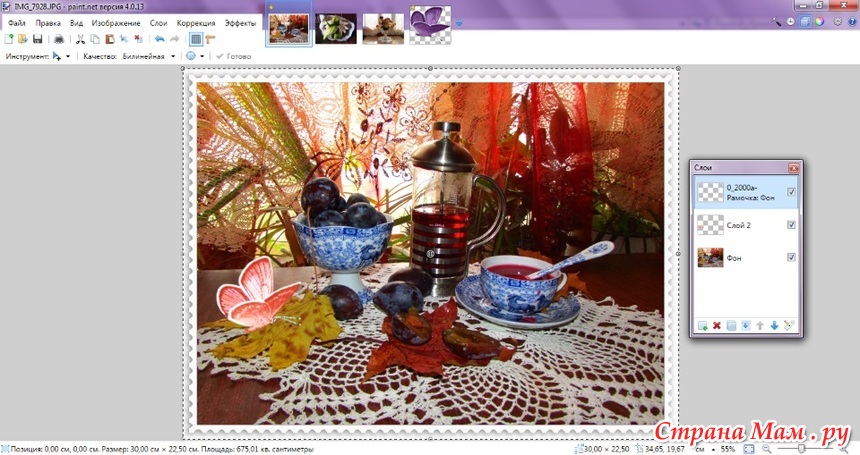
Вы можете добавить текстовые поля и поместить их в любое место на слайде. При добавлении текстового окна в обычном режиме текст можно редактировать непосредственно на слайде. Если текстовое поле добавлено в режиме «Мастер слайдов», вы можете редактировать текст только в этом режиме.
В более новых версиях
-
На вкладке «Главная» в группе «Вставка» нажмите кнопку «Текстовое поле».
-
На слайде щелкните место, куда вы хотите добавить текстовое поле.

- Введите или введите текст в текстовое поле.
В PowerPoint для Mac 2011
-
На вкладке «Главная» в области «Вставка»нажмите кнопку «Текст».
-
Во всплывающее меню выберите пункт «Текстовое поле».
- org/ListItem»>
-
Введите или введите текст в текстовое поле.
Фигуры, такие как квадраты, круги, выноски и стрелки, могут содержать текст. При вводе текста в фигуру он прикрепляется к ней, из-за чего перемещается и поворачивается вместе с ней.
В более новых версиях
-
На вкладке «Главная» в группе «Вставка» нажмите кнопку «Фигуры».
- org/ListItem»>
Выберите в списке фигуру, которую вы хотите добавить.
-
Щелкните на слайде место, куда вы хотите добавить фигуру, и перетащите его, пока фигура не будет иметь нужный размер.
-
Чтобы добавить текст, который становится частью фигуры, вы выберите фигуру, а затем введите или введите или введите текст.
В PowerPoint для Mac 2011
-
На вкладке Главная в группе Вставить выберите пункт Фигура.

-
Во всплывающее меню выберите тип фигуры, а затем щелкните фигуру, которую вы хотите добавить.
-
Щелкните на слайде место, куда вы хотите добавить фигуру, и перетащите его, пока фигура не будет иметь нужный размер.
-
Чтобы добавить текст, который становится частью фигуры, вы выберите фигуру, а затем введите или введите или введите текст.
Как добавить текстовый водяной знак с помощью бесплатного приложения Windows Paint
Учебное пособие по бесплатному программному обеспечению для создания водяных знаков: добавление водяного знака с помощью Windows Paint
Цифровые водяные знаки — это простой способ защиты авторских прав на изображения.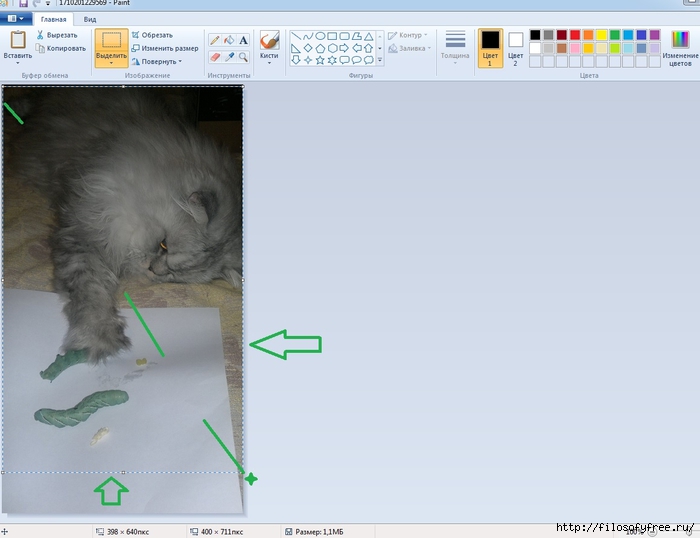 Цифровой водяной знак может быть текстом или изображением, добавленным к цифровому изображению с помощью специального программного обеспечения для создания водяных знаков или графических редакторов, таких как MS Paint. Как поставить водяной знак на цифровые фотографии без программного обеспечения для создания водяных знаков? Этот урок покажет вам, как наносить водяные знаки на ваши цифровые изображения, используя бесплатно Microsoft Paint (встроенный графический редактор Windows). Просто выполните следующие действия:
Цифровой водяной знак может быть текстом или изображением, добавленным к цифровому изображению с помощью специального программного обеспечения для создания водяных знаков или графических редакторов, таких как MS Paint. Как поставить водяной знак на цифровые фотографии без программного обеспечения для создания водяных знаков? Этот урок покажет вам, как наносить водяные знаки на ваши цифровые изображения, используя бесплатно Microsoft Paint (встроенный графический редактор Windows). Просто выполните следующие действия:
- Запустите Microsoft Paint
- Открытие цифрового изображения
- Начать водяные знаки
- Щелкните место, где поставить водяной знак
- Выберите свой стиль водяного знака
- Введите текст водяного знака
- Добавить настройки водяного знака
- Добавить водяной знак текстовой аннотации
- Выберите свой стиль
- Выберите место
- Введите текст водяного знака аннотации
1.
 Запустите Microsoft Paint
Запустите Microsoft PaintMicrosoft Paint — это простой графический редактор, входящий почти во все версии Microsoft Windows. Чтобы запустить Paint, нажмите кнопку Пуск , подведите указатель мыши к папке Все программы . Затем переместите мышь вверх к папке Accessories . Наведите указатель мыши на значок Paint и щелкните его:
Чтобы запустить Paint, щелкните значок Paint в меню «Пуск» Windows
Paint запустится, откроется новая картинка (пустая). Окно Paint будет выглядеть следующим образом:
Окно Paint
2. Откройте цифровое изображение
Чтобы открыть цифровое изображение для добавления водяного знака, нажмите «Файл», чтобы открыть меню, а затем нажмите «Открыть». Или нажмите комбинацию кнопок Ctrl+O на клавиатуре.
Щелкните Файл | Открыть, чтобы открыть файл изображения
При нажатии кнопки «Открыть» в меню «Файл» откроется окно «Открыть». Выберите нужный файл изображения и нажмите кнопку Открыть.
Выберите нужный файл изображения и нажмите кнопку Открыть.
Выберите файл в окне «Открыть» и нажмите «Открыть». Чтобы добавить текстовый водяной знак поверх изображения, вы должны использовать инструмент Текст . Чтобы использовать инструмент Text , выберите его на панели инструментов.
Щелкните, чтобы выбрать инструмент «Текст»
4. Щелкните «Место для водяного знака»
Затем щелкните место изображения, на которое вы хотите поместить текстовый водяной знак. Вы увидите прямоугольник, который будет границами вашего текста. Вы можете перемещать этот прямоугольник, щелкая и перетаскивая его границы и изменяя его размер, нажимая кнопки табуляции в углах и посередине краев.
Прямоугольник границы текста
5. Выберите стиль водяного знака
После рисования границы текста появится плавающее окно «Шрифт» (текстовая панель инструментов). Там вы можете выбрать название шрифта, размер и стиль (жирный, курсив или подчеркнутый).
Там вы можете выбрать название шрифта, размер и стиль (жирный, курсив или подчеркнутый).
Панель инструментов «Текст»
Цвет текста можно выбрать из палитры в нижней части окна Paint, щелкнув поле нужного цвета. Если вы хотите определить пользовательские цвета, дважды щелкните любой цветной бант, чтобы открыть Окно редактирования цветов .
Щелкните палитру, чтобы открыть окно «Редактировать цвета».
Кроме того, заливка внутри границ текста может быть фонового цвета (щелкните правой кнопкой мыши любое цветовое поле палитры, чтобы выбрать цвет фона) или прозрачным. Чтобы изображение было видно за текстом, выберите прозрачную заливку, как показано ниже (этот стиль предпочтительнее для текстовых водяных знаков).
Нажмите, чтобы установить прозрачный фон текста
6. Введите текст водяного знака
Итак, теперь вы можете начать вводить текст. При необходимости вы можете сначала ввести текст, а затем настроить все параметры, как показано выше. После ввода текста и настройки его параметров щелкните любое место за пределами границы текста, чтобы завершить редактирование.
При необходимости вы можете сначала ввести текст, а затем настроить все параметры, как показано выше. После ввода текста и настройки его параметров щелкните любое место за пределами границы текста, чтобы завершить редактирование.
Введите текст внутри границы
Примечание После нажатия за пределами границы текст больше не редактируется! Он будет вести себя как обычные пиксели, которые можно перемещать или стирать, но нельзя редактировать как текст. Итак, убедитесь, что вы сделали все по своему вкусу, прежде чем закончить. Кроме того, будьте осторожны, чтобы не щелкнуть за границей при редактировании текста.
Давайте посмотрим на изображение с водяным знаком:
Простой текстовый водяной знак, добавленный с помощью MS Paint
7. Добавить настройки водяного знака
Кроме того, вы можете сделать текстовый водяной знак, соответствующий вашему изображению, чтобы его нельзя было обрезать. Просто установите больший размер шрифта и поместите текст в центр картинки.
Просто установите больший размер шрифта и поместите текст в центр картинки.
Текстовый водяной знак, соответствующий размеру изображения, добавленный с помощью MS Paint. Чтобы добавить такой водяной знак поверх вашей цифровой фотографии, используйте кнопку 9.0037 Инструмент «Прямоугольник со скругленными углами» . Выберите этот инструмент на панели инструментов:
Нажмите, чтобы выбрать инструмент «Прямоугольник со скругленными углами» контур. Я выбрал последнее.
Нажмите, чтобы выбрать стиль заливки
10. Выберите местоположение
Затем нарисуйте прямоугольник со скругленными углами. Щелкните место на изображении, где должен быть верхний левый угол, перетащите по диагонали и отпустите кнопку мыши в том месте, где должен быть нижний правый угол.
Нарисуйте прямоугольник со скругленными углами, залитый цветом
11.
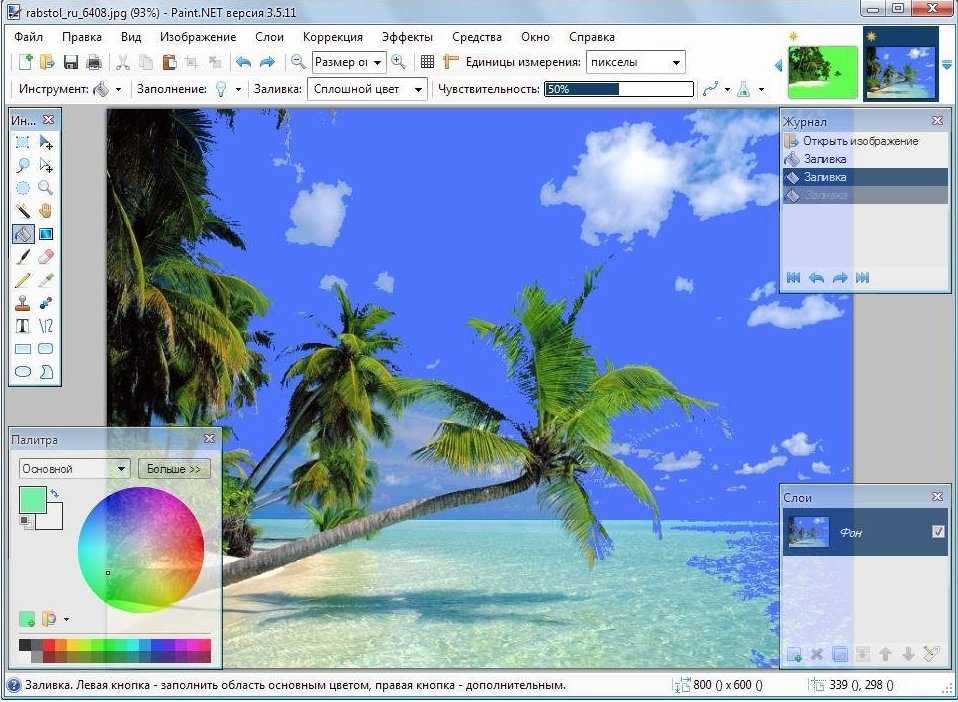 Введите текст водяного знака аннотации
Введите текст водяного знака аннотацииЗатем введите текст внутри прямоугольника, и вы получите водяной знак текстовой аннотации, добавленный к изображению.
Водяной знак текстовой аннотации, добавленный с помощью MS Paint
Главное преимущество MS Paint в том, что вы можете использовать его бесплатно, если используете ОС Windows. Но поставить водяной знак в Paint не так просто и быстро, как в специальной программе для создания водяных знаков.
Например, давайте посмотрим на те же типы водяных знаков, добавленные с помощью Bytescout Watermarking Pro — программного обеспечения для водяных знаков, которое позволяет добавлять текст (включая специальные символы, такие как ©) или логотип или и то, и другое в виде полупрозрачного водяного знака на любое цифровое изображение или изображение:
Простой текстовый водяной знак, добавленный с помощью Bytescout Watermarking Pro
Подходящее изображение с текстовым водяным знаком, добавленное с помощью Bytescout Watermarking Pro
Водяной знак текстовой аннотации, добавленный с помощью Bytescout Watermarking Pro
Водяной знак, добавленный с помощью Bytescout Watermarking Pro, не влияет на восприятие изображения пользователем. Кроме того, они выглядят более элегантно, чем водяные знаки Paint. Но главное преимущество использования специального программного обеспечения для создания водяных знаков на фотографиях, такого как Bytescout Watermarking, заключается в том, что это программное обеспечение упрощает процесс нанесения водяных знаков. Водяной знак можно добавить в течение минуты.
Кроме того, они выглядят более элегантно, чем водяные знаки Paint. Но главное преимущество использования специального программного обеспечения для создания водяных знаков на фотографиях, такого как Bytescout Watermarking, заключается в том, что это программное обеспечение упрощает процесс нанесения водяных знаков. Водяной знак можно добавить в течение минуты.
Кроме того, Bytescout Watermarking может добавлять водяные знаки в пакетном режиме, поэтому вы можете применить водяной знак к нескольким изображениям одновременно. Если вы тратите деньги на программное обеспечение для водяных знаков, вы никогда не будете тратить время и силы на нанесение водяных знаков вручную.
Добавление текста и наклеек в Paint 3D
Paint 3D предоставляет множество возможностей, которые позволяют пользователям (Windows 10) использовать наклейки для своих работ. С помощью нескольких настроек вы можете печатать наклейки, текстуры, а также захватывающие формы на своей модели или холсте.
О Paint 3D
Paint 3D — это обновление Paint для Windows, разработанное лондонской студией Microsoft Lift. До сих пор существует множество бесплатных программ для создания водяных знаков. Программное обеспечение 3D Paint для Windows — одно из ведущих приложений для печати и моделирования, улучшенное с обновлением Windows 10.
Поставляется с View 3D, голограммами, 3D Builder, Windows Mixed Reality. Он включает в себя некоторые функции программного обеспечения Microsoft Paint и 3D Builder, чтобы обеспечить легкий гибрид 2D-3D при редактировании. Это позволяет пользователям Windows Paint манипулировать несколькими фигурами со своего ПК, приложения и службы Microsoft OneDerive.
Текстовый инструмент в Paint 3D прост в использовании. Вы можете выполнить все обычные настройки текста, доступные в Ms. Paint в Paint 3D. К ним относятся изменение цвета, подчеркивание или выделение жирным шрифтом, создание мелкого/крупного текста. Мало того, у вас есть привилегия добавлять текст к изображению или делать 3D-текст всплывающим из изображения.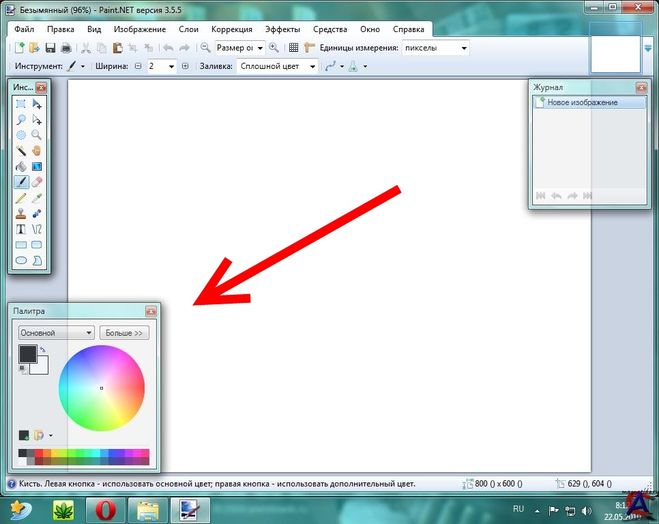 Вы можете выгравировать текст на 3D-объекте.
Вы можете выгравировать текст на 3D-объекте.
Если вы разрабатываете свой проект с самого начала или вы новичок в этом процессе, вы можете просмотреть несколько руководств на Youtube о том, как добавить текст в Paint 3D. Кроме того, вы также можете научиться открывать локальные 2D- и 3D-изображения, а также рисовать и включать 3D-модели.
Добавление стикеров в 3D Paint
Наклейки в Paint 3D можно найти в разделе «Наклейки» в верхней части окон рисования. Выбор этого откроет новое меню в правом разделе программы. Также можно создавать индивидуальные наклейки из изображения.
Вы можете добавлять наклейки на 2D- и 3D-холсты и модели, следуя той же процедуре.
Нажмите на наклейку из любой категории и нарисуйте ее на холсте, чтобы получить доступ к инструменту выбора, как показано на рисунке ниже.
Затем измените размер и положение выбранной наклейки. Задача будет завершена после того, как вы нажмете кнопку штампа, расположенную справа от поля.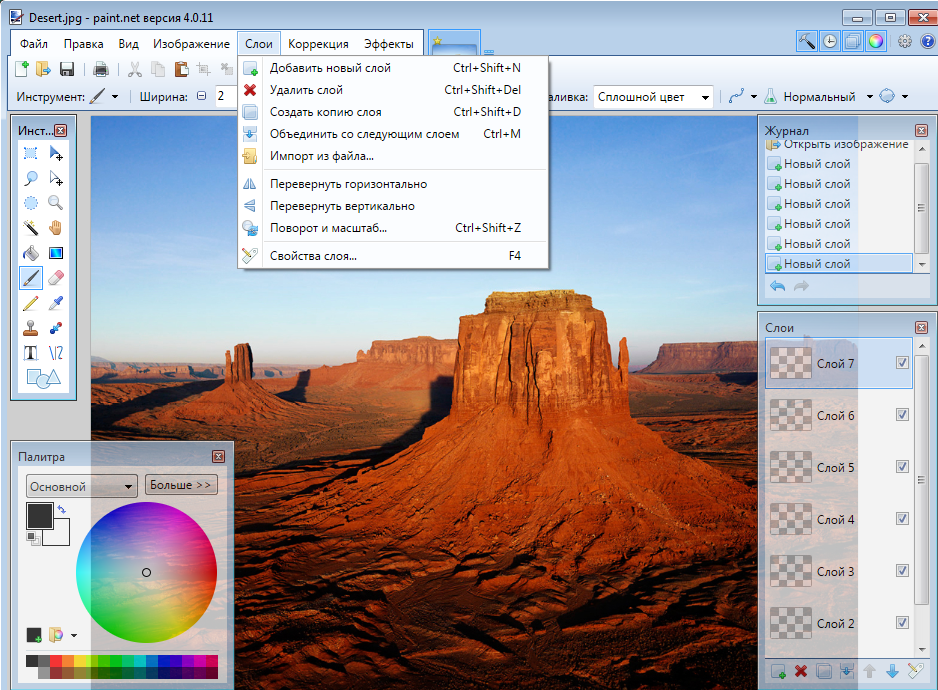
Если коснуться или нажать кнопку «Создать 3D» до того, как поставить печать, наклейка, фигура или текстура не будут прилипать к холсту, а будут плавать, как и другие 3D-объекты.
Paint 3D Text
Инструмент «Текст», доступ к которому можно получить с помощью значка «Текст» в верхнем меню, позволяет научиться добавлять текст в Paint 3D (2D- и 3D-текст). Вы также можете узнать, как редактировать текстовое поле в Paint 3D.
Вы можете коснуться и перетащить любое место на холсте, чтобы открыть текстовое поле, в котором вы хотите написать после выбора одного из инструментов. Параметры текста справа позволяют настроить размер текста, тип, цвет, выравнивание и многое другое.
Инструмент 2D-текст позволяет вам реализовать цвет заливки фона, если вы хотите добавить цвет в конце текста.
Используйте поле выбора для поворота текста и регулировки размера и положения поля для настройки потока текста. При использовании 3D-текста вы можете разместить его в 3D-стиле, например, перед или позади других 3D-объектов.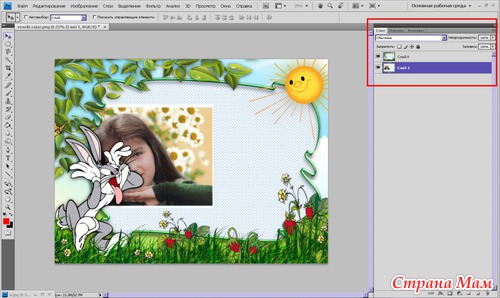
Примечание:
Вы можете управлять стилем, цветом и текстом в зависимости от символа. Это позволяет выделить часть слова в заявке на изменение этого выбора.
Как редактировать изображения в Microsoft Paint
(Изображение предоставлено Shutterstock/Tom’s Guide)Если вам нужно срочно отредактировать изображение, мы покажем вам, как редактировать изображения в Microsoft Paint.
У вас может возникнуть соблазн заплатить за Photoshop или другое дорогое программное обеспечение высокого класса для редактирования. Но в большинстве случаев в этом нет необходимости — Microsoft Paint отлично подходит для базовых работ по редактированию изображений и, что самое приятное, он бесплатный и предустановлен в Windows 10, так что ничего скачивать не нужно.
- Лучшее бесплатное программное обеспечение для редактирования фотографий
- Как удалить страницу в Microsoft Word
- Как преобразовать HEIC в JPEG
Microsoft Paint можно рассматривать как простой инструмент, но текущая версия в Windows 10 обширна улучшение по сравнению со старым в предыдущих выпусках Windows. Он содержит множество полезных функций, которые помогут вам улучшить ваши фотографии, и он прост в использовании.
Он содержит множество полезных функций, которые помогут вам улучшить ваши фотографии, и он прост в использовании.
Мы покажем вам, как получить максимальную отдачу от MS Paint, от изменения размера и обрезки изображений до добавления фона и текста, а также другие полезные советы по редактированию.
Как редактировать изображения в Microsoft Paint — Изменение размера изображений
1. На панели инструментов в верхней части окна выберите «Изменить размер» в инструментах редактирования изображений.
(Изображение предоставлено Future)2. Появится окно «Изменить размер и наклон». Выберите, хотите ли вы, чтобы размеры были в пикселях или процентах, и хотите ли вы сохранить соотношение сторон (то есть масштабировать длину и ширину на одинаковую величину).
(Изображение предоставлено Future)3. Введите новые размеры и нажмите «ОК».
(Изображение предоставлено в будущем)Как редактировать изображения в Microsoft Paint — Обрезка изображений
Существует два способа обрезки изображений в MS Paint: либо выбрать часть изображения, которую вы хотите сохранить, и нажать «Обрезать».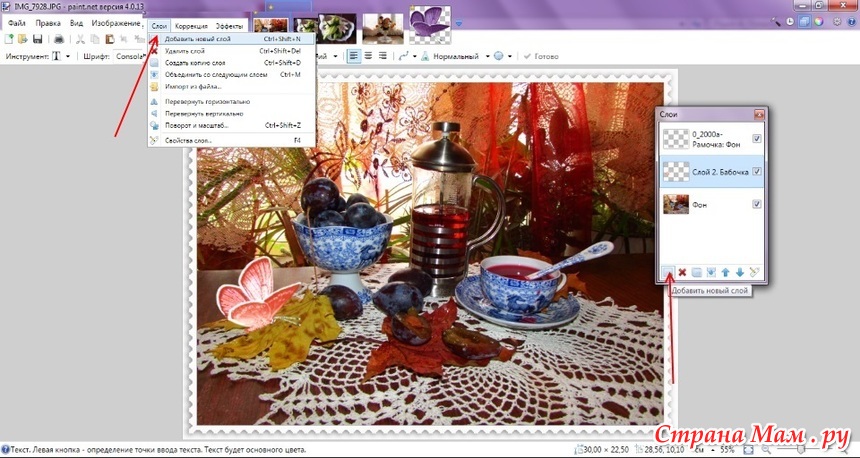 или перетащив границы изображения до нужного размера.
или перетащив границы изображения до нужного размера.
Вот первый способ:
1. На панели инструментов в верхней части окна выберите «Выбрать», а затем либо «Прямоугольное выделение», либо «Выделение произвольной формы». Свободная форма позволит вам нарисовать от руки форму, которую вы хотите обрезать, тогда как прямоугольная позволяет обрезать изображение до прямоугольника или квадрата.
(Изображение предоставлено Future)2. Выберите область, которую вы хотите обрезать , удерживая нажатой кнопку мыши во время рисования.
(Изображение предоставлено Future)3. Затем выберите «Обрезать» на панели инструментов изображения вверху.
(Изображение предоставлено Future)И второй способ:
1. Щелкните и перетащите белые прямоугольники ниже и справа от изображения, чтобы обрезать ненужные части.
Имейте в виду, что после того, как вы отпустите мышь, вы не сможете отменить обрезку, перетащив квадратики на прежнее место — вам нужно будет нажать «Отменить» в самом верху окна. окно.
окно.
2. Чтобы обрезать левую и верхнюю стороны изображения, вам нужно перевернуть изображение — нажмите «Повернуть» на панели инструментов изображения и переверните изображение по горизонтали или вертикально, чтобы иметь возможность обрезать правую и верхнюю стороны. Не забудьте вернуть изображение в нормальное состояние, когда закончите.
(Изображение предоставлено: Future)Как редактировать изображения в Microsoft Paint — Добавить текст
1. В разделе «Инструменты» в верхней части окна выберите значок «A» (текст).
(Изображение предоставлено Future)2. Щелкните в том месте, где должен появиться текст.
(Изображение предоставлено Future)3. Выберите шрифт, размер и цвет текста с помощью значков в верхней части окна.
4.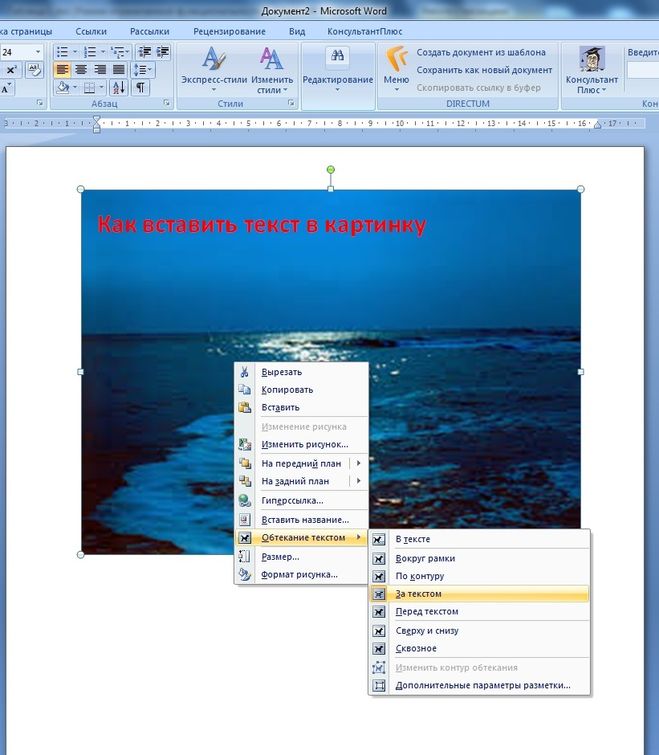 Если вы хотите, чтобы текст был на цветном фоне, выберите «Непрозрачный» в инструментах фона. Нажмите «Цвет 1», чтобы изменить цвет текста, и «Цвет 2», чтобы изменить цвет фона.
Если вы хотите, чтобы текст был на цветном фоне, выберите «Непрозрачный» в инструментах фона. Нажмите «Цвет 1», чтобы изменить цвет текста, и «Цвет 2», чтобы изменить цвет фона.
Как редактировать изображения в Microsoft Paint — изменение цветов
После того, как вы освоите основы, вот более продвинутый совет по редактированию — вы можете выбрать несколько областей одновременно, которые все одного цвета и изменить их на новый цвет, а не повторно использовать инструмент заливки.
Это может быть удобно, если вам нужно изменить несколько областей одного цвета на другой цвет, но имейте в виду, что это лучше всего работает с простыми изображениями, а не с фотографиями, где количество разных цветов в изображении очень велико.
1. Используйте пипетку в разделе «Инструменты» и щелкните правой кнопкой мыши цвет, который хотите изменить. Это установит цвет, который вы хотите изменить, как «Цвет 2».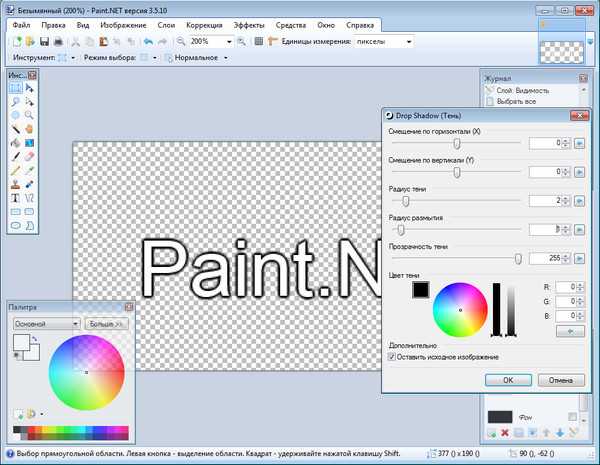 0005 Нажмите «Цвет 1» и установите желаемый новый цвет.
0005 Нажмите «Цвет 1» и установите желаемый новый цвет.
3. Откройте раскрывающееся меню «Выбрать», и убедитесь, что «Прозрачное выделение» включено. Затем нажмите «Выбрать все».
(Изображение предоставлено: Будущее)4. В разделе «Буфер обмена» в верхней части окна выберите «Вырезать». Цвет 2” набор как
(Изображение предоставлено: Будущее)5. В разделе «Инструменты» выберите инструмент заливки, и щелкните левой кнопкой мыши по холсту, чтобы заполнить его цветом, который вы установили как «Цвет 1».
(Изображение предоставлено Future)6. Теперь, , в разделе «Буфер обмена» нажмите «Вставить», чтобы вернуть изображение на холст. Цвет, который вы установили как «Цвет 2», будет заменен на «Цвет 1».
(Изображение предоставлено Future) Если вам нужна дополнительная помощь в использовании программного обеспечения Microsoft, у нас есть множество руководств, которые помогут вам.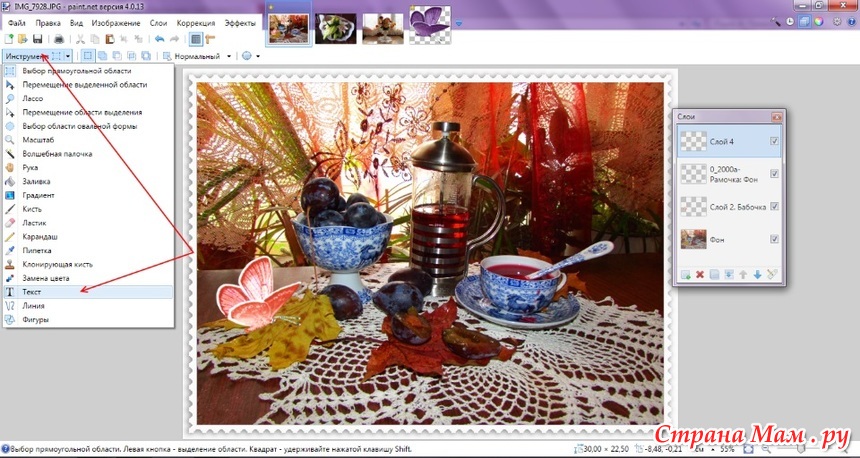 Выезд как отслеживать изменения в Microsoft Word , как подписать документ Microsoft Word и как преобразовать PDF в Microsoft Word .
Выезд как отслеживать изменения в Microsoft Word , как подписать документ Microsoft Word и как преобразовать PDF в Microsoft Word .
Мы также покажем вам как преобразовать PDF в Excel и как использовать ВПР в Microsoft Excel .
- Подробнее: Как удалить фон с изображения
- Лучшее бесплатное программное обеспечение для редактирования видео в 2021 году
- Лучшие приложения для редактирования фотографий в 2021 году
- How to delete Google Photos permanently
Today’s best DSLR Cameras deals
Reduced Price
$2,996.95
(открывается в новой вкладке)
2 496,95 $
(открывается в новой вкладке)
Посмотреть сделку (открывается в новой вкладке)
(открывается в новой вкладке)
(открывается в новой вкладке)
Просмотр сделки (открывается в новой вкладке) новая вкладка)
Цена со скидкой
(откроется в новой вкладке)
(откроется в новой вкладке)
2 799,99 $
(откроется в новой вкладке)
Просмотреть предложение (откроется в новой вкладке)
Показать больше предложений 900
Получите мгновенный доступ к последним новостям, самым горячим обзорам, выгодным предложениям и полезным советам.
